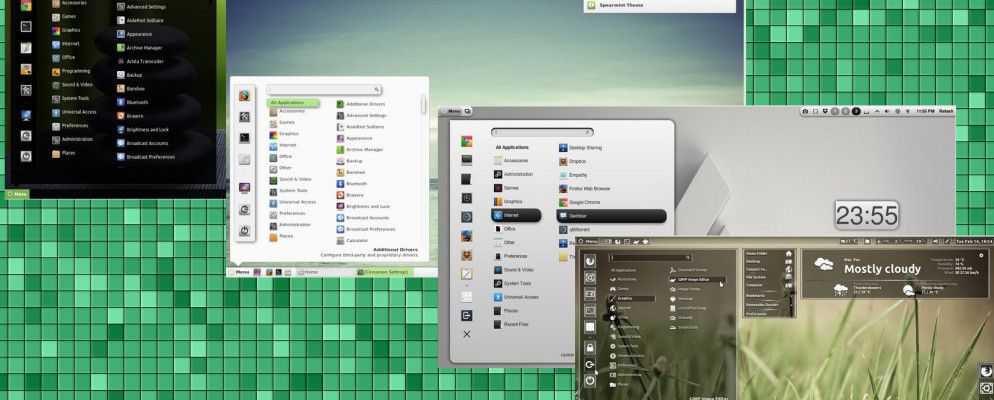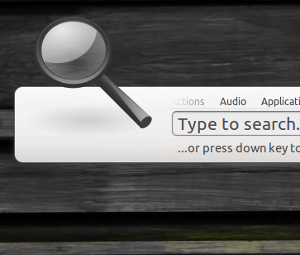人们曾经想自定义您的Linux桌面,但找不到一个完美的主题吗?
如果Cinnamon是您当前的桌面环境,那么创建自己的主题很容易学习。您不需要任何特殊工具,只要它们都可以。
Cinnamon自2011年首次出现在Gnome Shell的分支以来,已经有了很长的发展,它拥有自己的基本应用程序。本快速指南基于最新的Linux Mint版本(版本17.1“ Rebecca")附带的Cinnamon 2.4,但我们的主题将与运行Cinnamon的任何Linux发行版兼容。
了解Cinnamon主题
肉桂主题既简单又复杂。听起来很矛盾,对吗?它们很简单,因为整个主题都是用CSS编写的,但是很复杂,因为主题文件很大,并且没有很好的文档说明。在大多数情况下,您可以推断出哪些规则会修改哪些桌面元素,但是对于某些规则,您必须经历反复的尝试。希望您在尝试CSS之前就熟悉CSS,但是如果您不熟悉CSS,则不必担心有用的教程。
请务必注意,Cinnamon主题不会更改窗口边框,按钮或任何其他应用程序元素。这些对象由GTK主题控制,您必须单独下载。肉桂主题本身仅影响“薄荷菜单",面板,工具提示,通知,小程序和某些对话框。
入门
通常,创建肉桂主题有两种方法:从头开始编写代码,或使用现有的模板作为模板。我们采用后一种方法,因为它要容易得多。如果您决定重新分发修改后的主题,请不要忘记检查许可证限制。通常只要联系作者并征得他们的许可即可。
在开始使用CSS之前,最好先计划好要更改的内容。在此示例中,我们将调整数字时钟的大小,更改菜单字体和背景颜色,并使面板透明。为确保您的新主题轻松自在,您可以使用免费的在线工具来构建配色方案。
请不要忘记某些更改具有“依赖性"。如果您将面板背景从深色更改为白色,则还必须更改面板按钮和小程序的颜色。否则,它们可能在您的新主题中不可见,因为它们在以前的深色面板上为白色。如果要创建深色主题,请明智并从已经是深色的模板开始。
选择模板
一个不错的选择是默认的Cinnamon主题,可用在项目的GitHub页面上。 deviantART社区制作了精美的Cinnamon主题,可以从官方的Linux Mint Spices页面和忠实的Gnome-Look.org下载更多的主题。
如果要使用默认主题,可以在<代码> /home/$USERNAME/.themes 或 / usr / share / themes 。后一个目录中的主题会影响所有用户(包括root)运行的应用程序,而 / home / $ USERNAME 目录中的主题仅适用于一个用户。我建议您将正在进行的主题保留在 / home 目录中。完成后,您可以使用以下命令对其进行符号链接:
sudo ln -s /home/username/.themes/ThemeName / usr / share / themes / ThemeName
您会注意到某些主题包含名为“ gtk-2.0"和“ gtk-3.0"的子文件夹。这意味着它们包括GTK主题和Cinnamon主题。但是,您只需要“ cinnamon"文件夹。
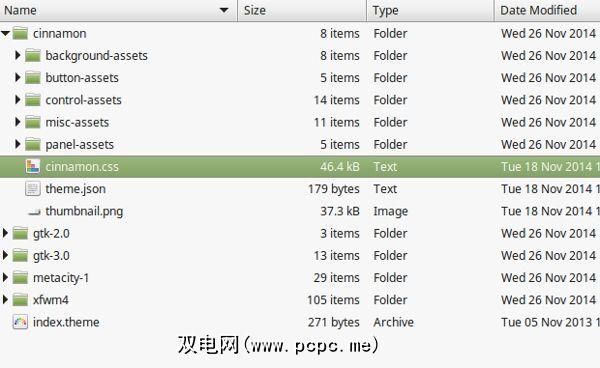
其中可能包含子文件夹-它们包含资产和小的图像,可用于设置桌面元素的样式。例如,您的Mint Menu(薄荷菜单)可以具有背景图像,并且您可以将其保留在这些子文件夹之一中。我们需要一个名为“ cinnamon.css"的文件,现在该打开它了。
主题结构
我正在使用“ Linux Mint",这是默认主题之一。这是一个很长的CSS文件。幸运的是,代码中的注释提供了方向感。他们将代码分为几个部分,每个部分对应一个桌面元素。其中一些部分是:
修改肉桂主题
我们将做一些小的更改,以说明它的完成方式。修改CSS后,您可以一次修改许多元素并创建新资产,以完全改变任何Cinnamon主题。这是我们的“之前"版本:

在“ cinnamon.css"文件中,找到以 #panel 开头的行。
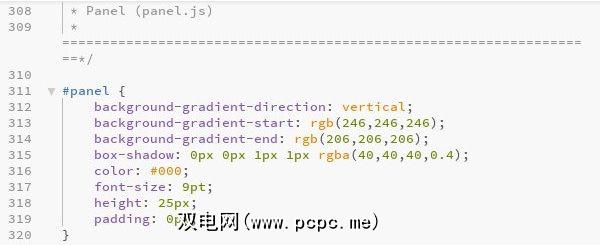
我们将用纯色和一些透明度替换渐变。删除条目:
background-gradient-start
background-gradient-end
background-gradient-direction
并添加 background-color:rgba(152,13,13,0.6); 即可获取:

通过以RGBa格式声明颜色,我们可以轻松地更改颜色和透明度一口气。括号中的最后一个数字是透明度值。 0是完全透明的,1是完全不透明的。
“肉桂"面板分为三个区域(左,中,右)。有一个特殊设置,用于在将新的小程序拖动到其中时更改每个区域的突出显示颜色。您可以通过修改 #panelLeft:dnd , #panelRight:dnd 和 #panelCenter:dnd 下的值来进行调整。
主菜单由两个部分控制:“ PopupMenu"和“ Menu"。第一个中的更改会影响所有弹出菜单。 “菜单"部分包含“收藏夹",“类别",“位置"和搜索框的选项。这就是为什么我们必须在 .popup-menu-boxpointer 下更改颜色和透明度。

我复制了新面板的RGBa值,并在 -arrow之后添加了它-background-color:,将边框宽度增加到2px,并将边框颜色更改为灰色。要更改字体,我修改了“ cinnamon.css"文件开头的 font-family 值。这会影响整个主题,但可以针对某些元素进行单独调整。我们从这个:
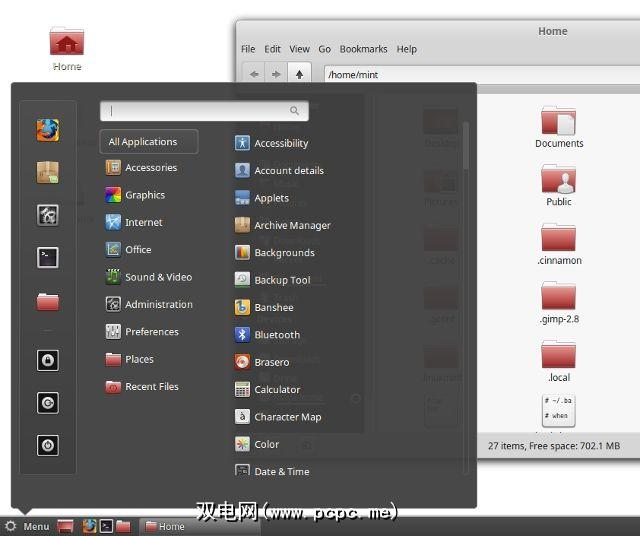
转到这个:
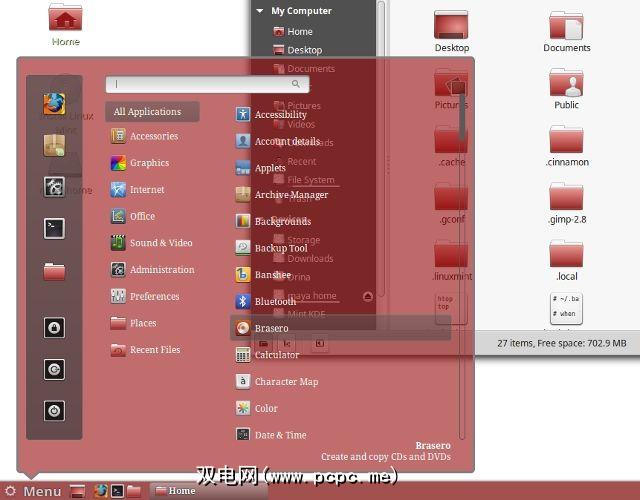
时钟是一个面板小程序,但是与“窗口列表"和“日历"不同,它没有在主题中定义自己的外观设置文件。您必须修改常规的“小程序"设置,这会影响菜单按钮文本的大小以及任何其他无法单独调整的面板小程序。
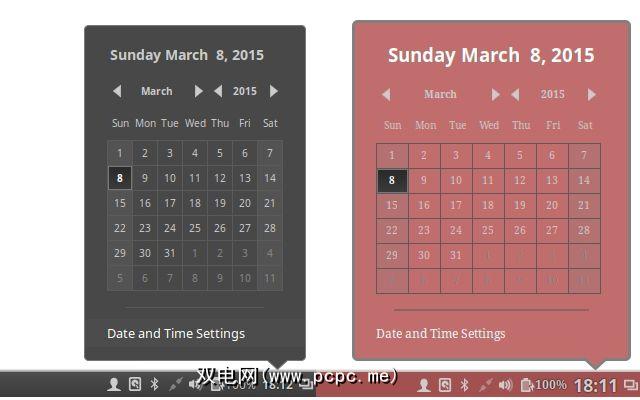
要使时钟变大,找到 .applet-label 并增加 font-size 值。在这里,您可以通过更改 font-family 值来覆盖先前为主菜单添加的字体设置。在此示例中,我将时钟更改为sans-serif字体,而弹出菜单保留了serif字体。
要修改Calendar小程序(通过单击时钟访问)的外观,请查看在“日期小程序"部分中。例如,使用 .datemenu-date-label 可以更改日历小程序顶部的文本的大小,颜色和字体(在此图片中为“ 3月8日,星期日")。
“之后"版本显然不是存在的最漂亮的主题,但是它显示了我们所做的更改。
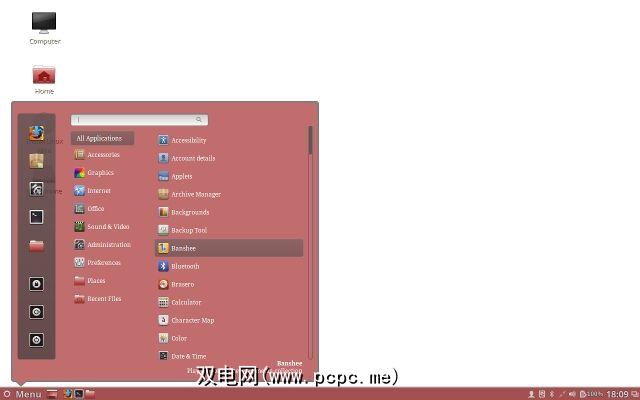
“菜单"按钮和时钟都更大,颜色是更改并且字体不同。下一步将是调整界面中不太显眼的元素,例如运行对话框,结束会话对话框或通知。
测试和了解更多信息
您可以实时预览如果将主题文件放在 /home/$USERNAME/.themes/ThemeName 中,并在所有设置-主题-桌面对话框中将该主题设置为活动,则所做的更改。<
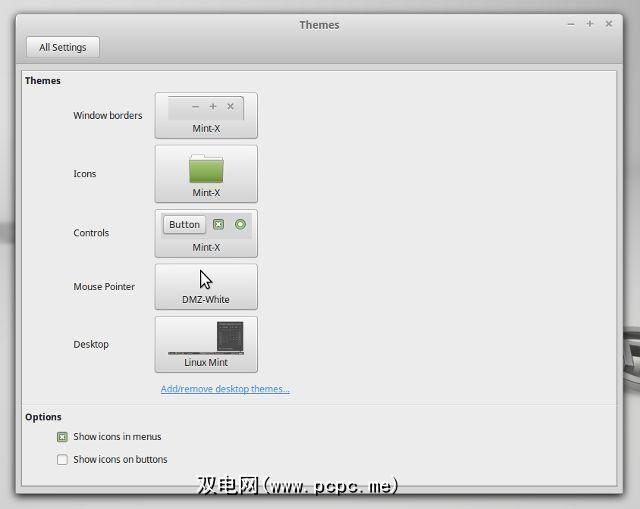
如果立即看不到更改,请按 Alt + F2 来打开“运行"对话框,键入 r 并按 Enter,以重新启动Cinnamon。 。当然,您可以先编辑所有内容,然后应用新主题,然后检查是否需要修复。
除了这些基本说明之外,您还可以在Linux Mint论坛上找到有关肉桂主题的建议。在这里,您可以从用户和其他主题创建者那里获得反馈。与许多其他创意活动一样,实践是完美的,因此,您制作(或编辑)的主题越多,主题就越容易实现,并且“一切都围绕CSS,没有麻烦"。希望Cinnamon开发团队能够尽快提供正式的详细主题文档。
标签: Linux桌面环境 Linux Mint